Ps如何制作水波纹
演示机型:戴尔[DESKTOP-HO0628O]
系统:win10
工具:ps2020
1.打开Photoshop后
2.打开【新建】,新建一张空白画布
3.“AIt+Delete”给画布填充黑色
4.打开【滤镜】点击【渲染】再点击【云彩】
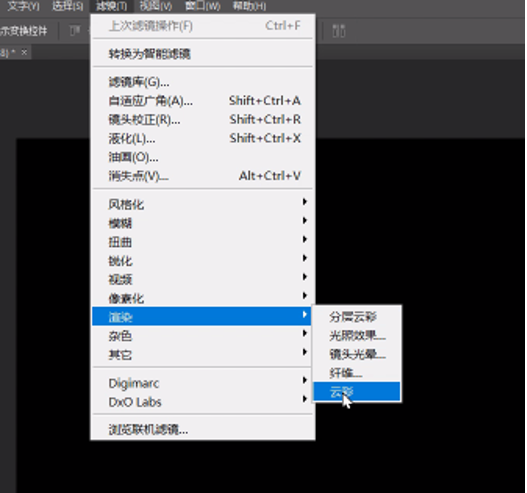
5选择【滤镜】点击【模糊】【径向模糊】
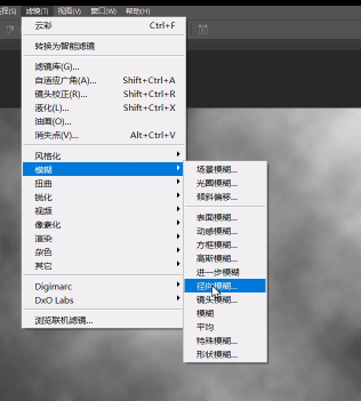
6可按照自身情况调整参数
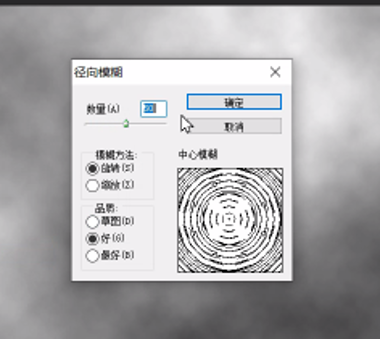
7打开【滤镜】点击【滤镜库】点击【基底凸现】
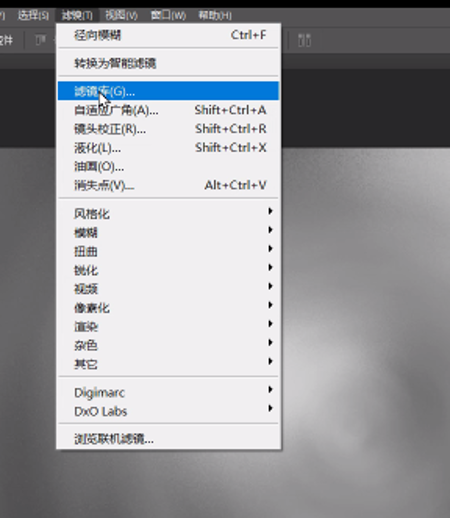
8选择【滤镜】找到【滤镜库】点击【铭黄渐变】可在右方调整参数
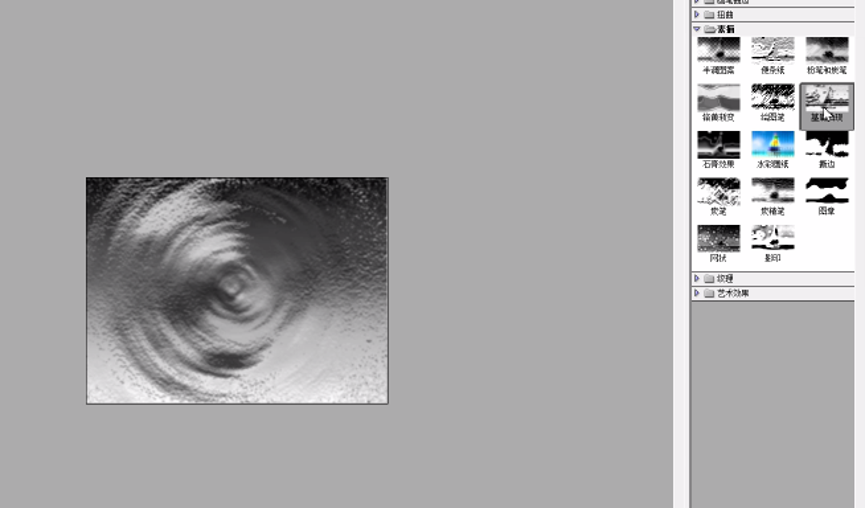
9“Ctrl+U”打开颜色面板,点击【着色】
10调整“色相”和“饱和度”,点击【确定】
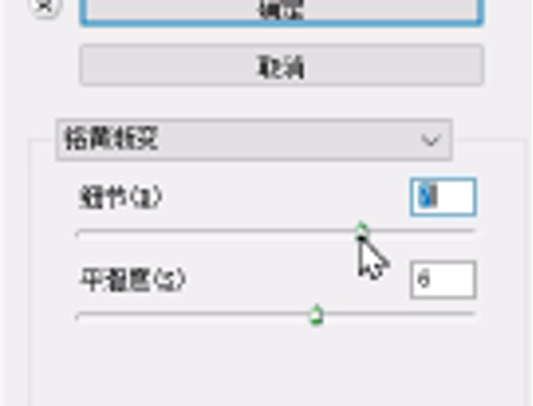
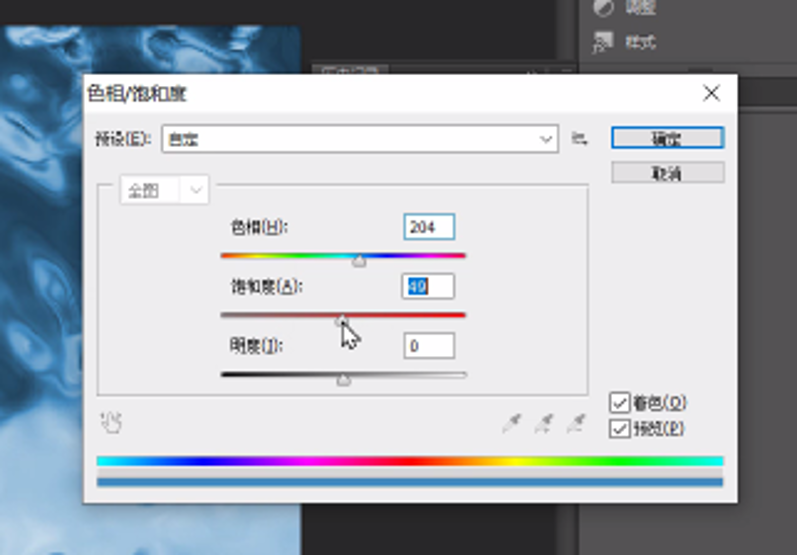
11打开【滤镜】选择【扭曲】找到【水波】点击【样式】“围绕中心”
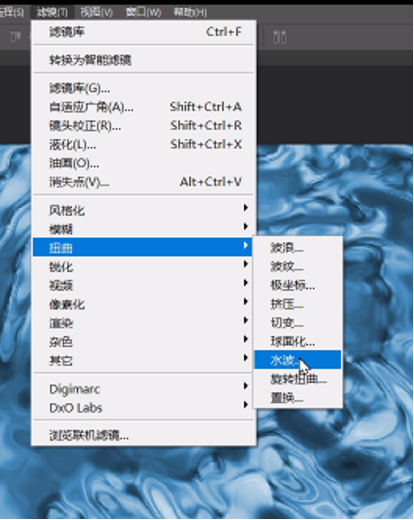
12再依据自己情况调整“数量”和“起伏”的参数
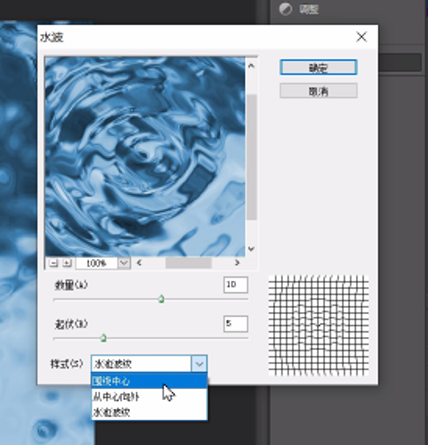
13后【确定】——保存
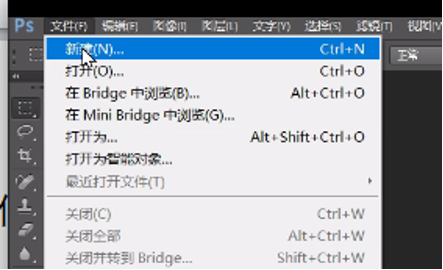
14是不是很简单,快去试试吧
版权声明:除非特别标注,否则均为本站原创文章,转载时请以链接形式注明文章出处。







